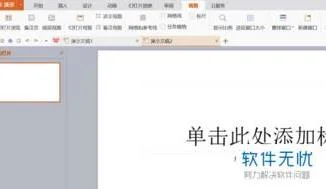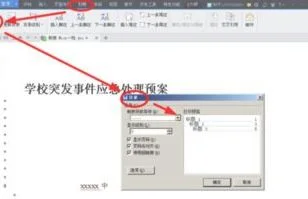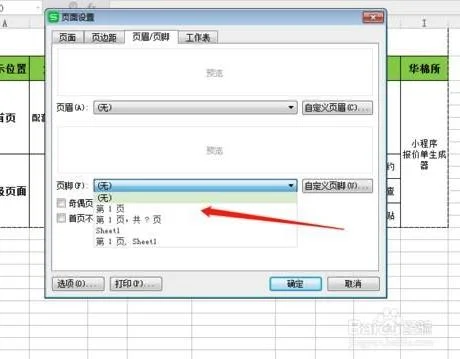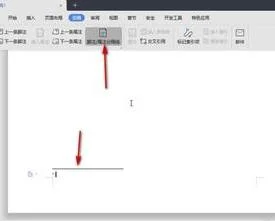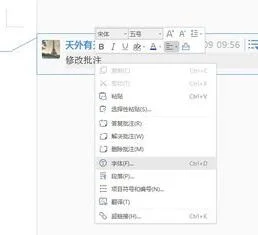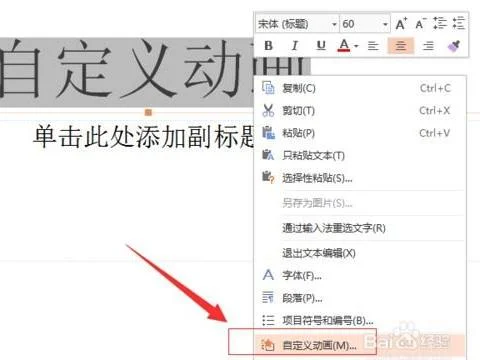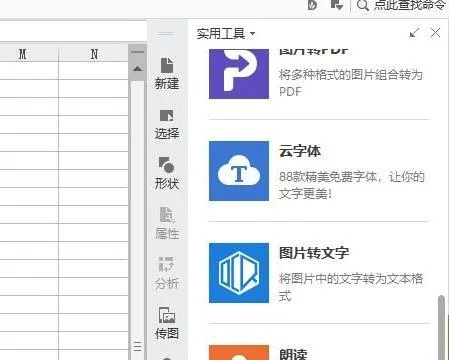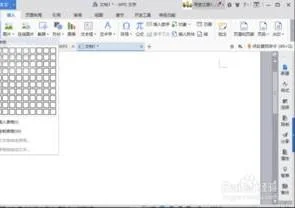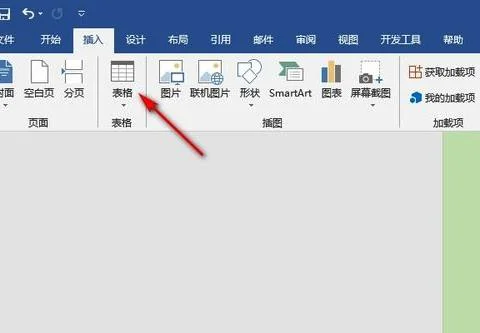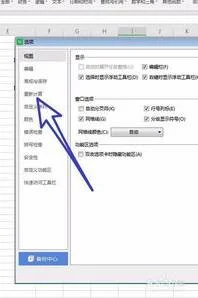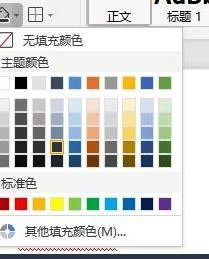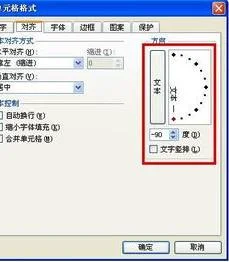1.wps演示怎么调整放映速度
如果已经知道幻灯片放映所需要的时间,那可以直接在“排练”对话框内输入该数值。
1.在“幻灯片放映”菜单中点击“放映/排练计时”命令,激活排练方式。
2.将要设置时间间隔的幻灯片选中。
3.用鼠标单击“排练”对话框内的时间框,将光标定位于这里,在这个框里按照小时:分:秒的格式输入时间,完毕后按回车键,则所输入的时间便被生效,并自动放映下一张幻灯片并继续记时。
4.同理,只要在其它幻灯片上重要上述步骤,便可以将所有需要设置时间间隔的幻灯片处理完毕,只要在最后弹出的对话框里单击按钮“是”表示确认后,所设置的时间间隔便可以生效。
2.怎么调整ppt的幻灯片放映速度
具体步骤如下:
需要准备的材料分别是:电脑、PPT幻灯片。
1、首先打开需要编辑的PPT幻灯片,进入到编辑页面中。
2、然后点击打开主菜单栏中的“切换”。
3、然后在弹出来的窗口中点击打勾“设置自动换片时间”,输入想要的换片时间即可。
3.如何改变PPT中GIF的播放速度
1、打开PPT,在选择好了动画之后,如阶梯状。再点击右边的‘动画窗格’这个选项,随即会在窗口的右边出现一个小窗口,用来设置一些格式的。
2、在弹出来的窗口里面找到对应的文本框,点击小三角形,之后再点击三角形弹出来的‘效果选项’这个选项。并且找到计时这个选项。
3、点击‘计时’选项,然后,再点击 ‘期间’选项。接着会看到几个速度选项,中速,快速,慢速。聚可以根据自己的要求设置了。
4、即完成改变PPT中GIF的播放速度。
4.求大神怎么把ppt播放速度变慢
看你的PPT是怎么设置的自动播放,如果是“排练计时”需要重新排练计时,按自己的进度进行播放,如果是设置的自动播放设置的时间,重新调整即可。两种方法操作如下(PPT2007):
幻灯片放映-----排练计时(放映一遍幻灯片)----结束时选是否保留----选“是”。幻灯片放映----勾选“使用排练计时”。这样放映时就会按你排练的时间自动播放。
若想用“点击时”就在“幻灯片放映”----去掉“使用排练计时”的勾选即可手动放映了。另一种方法:打开PPT---动画---切换到此幻灯片---换片方式中“在此之后自动设置动画效果”后输入时间比如20秒----全部应用即可。
5.ppt播放时闪的慢,如何变快点
首先,我们点击打开ppt,打开之后,我们写好字以后,选中这个文字。文字的大小要先调整好。
选中以后,我们点击上面的动画,然后选择自定义动画,就可以了。
自定义动画以后,我们就点击上面的添加效果,然后选择强调这个选项,先不用考虑其他的。
然后在强调的下面选择闪烁,如果我们的打开以后直接找不到闪烁,我们就点击其他更多的效果。
打开以后,往下拉,找到一个闪烁,选中就可以了,这样,我们就把我们的文字调整成为了闪烁,让是不要着急。
调成闪烁以后,我们就点击上面按钮,里面有一个计时,我们点击打开,进入到里面进行一个设置。
首先,我们选中的就是闪动的快慢,我们如果需要闪的慢,就选慢的,快的就选快的,根据自己的需要,上面显示的有时间。
设置以后,我们看看自己选择什么时候闪烁,什么时候停止,选择好以后,就可以先大屏以后看看效果了。
如果需要调整闪烁的颜色的话,我们只需要选中文字,然后更改一下字体的颜色就可以了。
6.怎么把PPT里面的所有动画的速度调成"非常快"
1、如图,点击“动画”---动画窗格--选全选所有的对象,就出现了所有的动作窗格在右边。
2、选择所有动作,对着他们右击,选择“效果选项”
3、选择“计时”---然后把“期间”调为 非常快(0.5秒)
4、最后,点击右下角的 确定 即可。